Auf dieser Seite werden die neuen Funktionen aufgeführt, die in den Vorabversionen von Android Studio eingeführt wurden. Die Vorabversionen bieten Vorabzugriff auf die neuesten Funktionen und Verbesserungen in Android Studio. Sie können diese Vorabversionen herunterladen. Wenn bei der Verwendung einer Vorabversion von Android Studio Probleme auftreten, teilen Sie uns dies bitte mit. Ihre Fehlerberichte helfen uns, Android Studio zu verbessern.
Canary-Releases enthalten innovative Funktionen, die sich noch in der aktiven Entwicklung befinden, und werden nur leicht getestet. Sie können Canary-Builds für die Entwicklung verwenden. Beachten Sie jedoch, dass Funktionen hinzugefügt oder geändert werden können. Release Candidates (RC) sind die nächste Version von Android Studio und sind fast bereit für die stabile Version. Die Funktionsauswahl für die nächste Version wurde stabilisiert. Informationen zur Benennung von Android Studio-Versionen finden Sie unter Android Studio-Releasenamen.
Aktuelle Informationen zu Android Studio-Vorabveröffentlichungen, einschließlich einer Liste der wichtigsten Fehlerkorrekturen in jeder Vorabversion, finden Sie in den Release-Updates im Android Studio-Blog.
Aktuelle Versionen von Android Studio
In der folgenden Tabelle sind die aktuellen Versionen von Android Studio und die zugehörigen Kanäle aufgeführt.
| Version | Kanal |
|---|---|
| Android Studio Meerkat Feature Drop | 2024.3.2 | Stabil |
| Android Gradle-Plug-in 8.10.0 | Stabil |
| Android Studio Narwhal | 2025.1.1 | Beta |
| Android Studio Narwhal-Feature Drop | 2025.1.2 | Canary |
Kompatibilität mit Vorabversionen des Android-Gradle-Plug-ins
Jede Vorabversion von Android Studio wird zusammen mit einer entsprechenden Version des Android Gradle-Plug-ins (AGP) veröffentlicht. Vorabversionen von Studio sollten mit jeder kompatiblen stabilen Version von AGP funktionieren. Wenn Sie jedoch eine Vorabversion von AGP verwenden, müssen Sie die entsprechende Vorabversion von Studio verwenden (z. B. Android Studio Chipmunk Canary 7 mit AGP 7.2.0-alpha07). Versuche, unterschiedliche Versionen zu verwenden (z. B. Android Studio Chipmunk Beta 1 mit AGP 7.2.0-alpha07), führen zu einem Synchronisierungsfehler, der zur Aufforderung zum Aktualisieren auf die entsprechende AGP-Version führt.
Ein detailliertes Protokoll der Einstellung und Entfernung von APIs des Android-Gradle-Plug-ins finden Sie in den API-Änderungen des Android-Gradle-Plug-ins.
Android Studio Narwhal | 2025.1.1
Im Folgenden finden Sie die neuen Funktionen in Android Studio Narwhal | 2025.1.1.
Informationen zu den in dieser Version von Android Studio behobenen Problemen finden Sie in den geschlossenen Problemen.
Gemini in Android Studio für Unternehmen
In Android Studio Narwhal Canary 5 wird Gemini in Android Studio für Unternehmen eingeführt. Gemini für Unternehmen umfasst die wichtigsten Funktionen von Gemini in Android Studio sowie Sicherheits- und Datenschutzfunktionen auf Unternehmensniveau. Weitere Informationen zum Nutzen von KI für Ihr Team oder Unternehmen
Unterstützung für multimodale Bildanhänge in Gemini in Android Studio
Sie können jetzt Bilder direkt in Android Studio an Ihre Gemini-Prompts anhängen. Sie erhalten sofortige Informationen zu komplexen technischen Diagrammen oder können Design-Mockups verwenden, um entsprechende Code-Skelette zu generieren. Durch die nahtlose Einbindung des visuellen Kontexts in Ihren KI-gestützten Workflow können Sie noch effizienter und kreativer arbeiten.
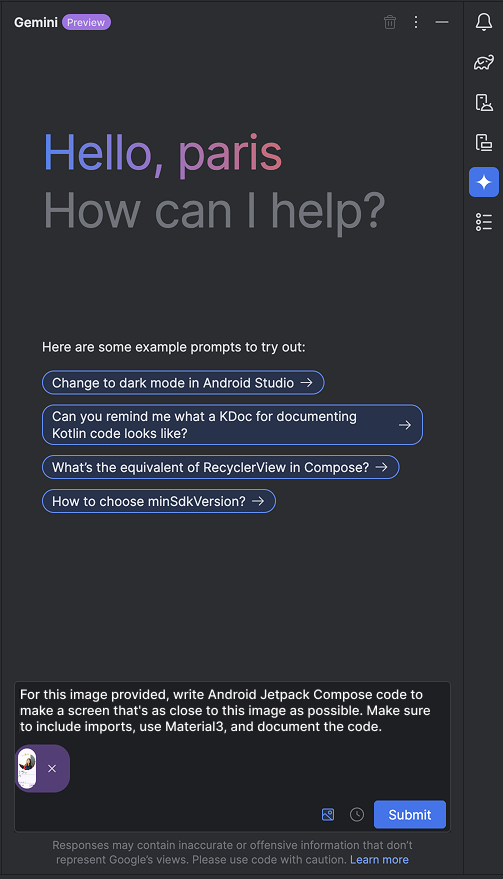
Unterstützung für Dateianhänge in Gemini in Android Studio
Sie können jetzt in Android Studio in Chatinteraktionen mit Gemini Dateien als Kontext anhängen. Geben Sie @ in die Abfrageleiste ein, um ein Menü zum Auswählen von Dateien aufzurufen, die angehängt werden sollen. Klicken Sie auf das Drop-down-Menü Kontext, um zu sehen, welche Dateien von Gemini automatisch angehängt wurden. Sie können die Häkchen bei den Dateien setzen oder entfernen. Bewegen Sie den Mauszeiger auf Zuletzt verwendete Dateien, um eine Liste der zuletzt angehängten Dateien aufzurufen.
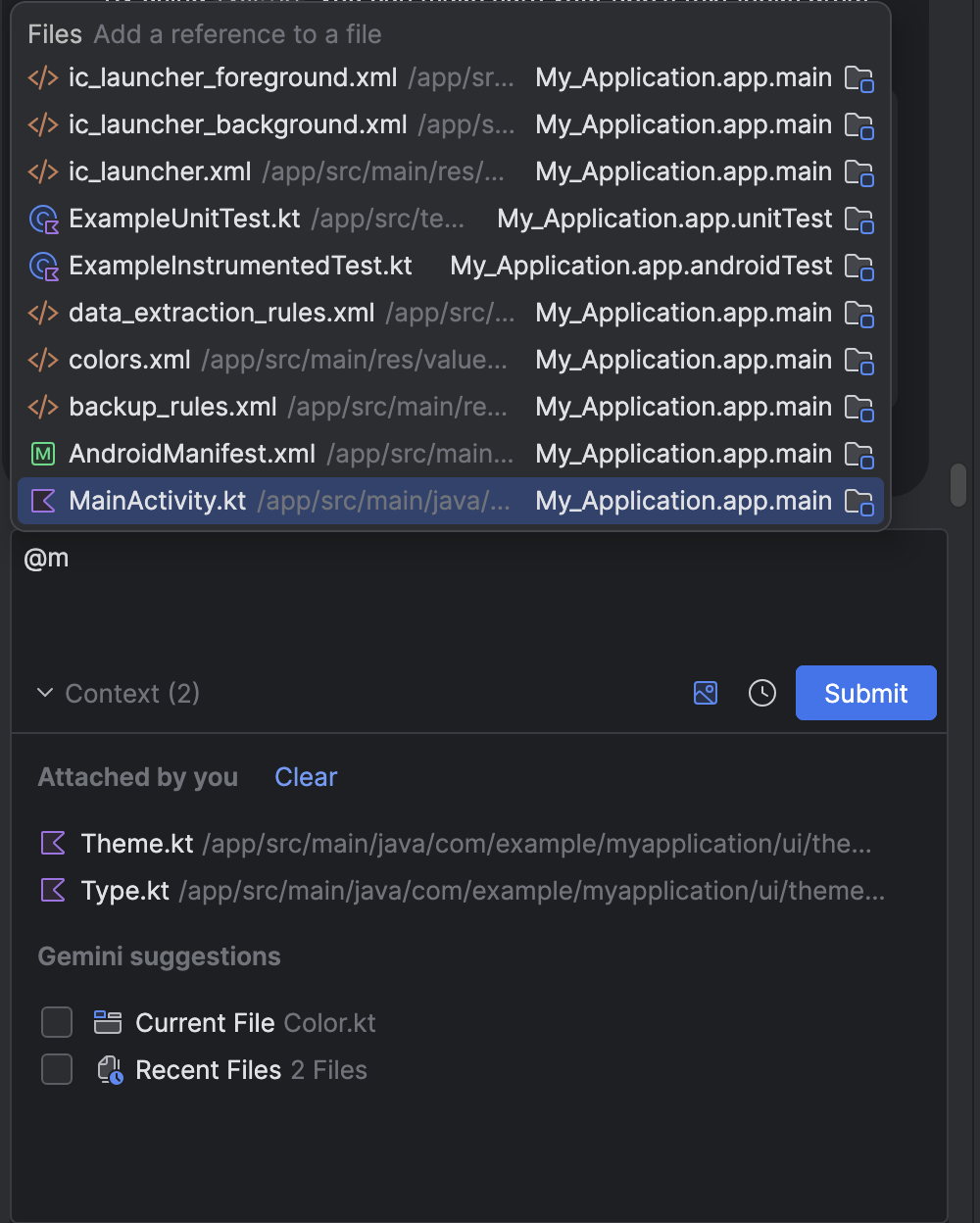
Mit Gemini Vorschaubilder für Composeables generieren
Mit Vorschauen für Compose-Komponenten können Sie Ihre Compose-Komponenten während der Designphase in Android Studio visualisieren. Damit Sie Mock-Daten leichter als Vorschauparameter einbinden können, unterstützt Android Studio jetzt eine experimentelle Funktion: die Vorschaugenerierung mit Gemini.
Klicken Sie mit der rechten Maustaste auf ein beliebiges Composeable und wählen Sie Gemini > Vorschau für „<Name des Composeables>“ generieren aus. Wenn die aktuelle Datei keine Vorschau enthält, klicken Sie mit der rechten Maustaste und wählen Sie Gemini > Vorschau für das Erstellen generieren aus.
Der von Gemini generierte Code ist zwar nicht immer perfekt, bietet aber einen wertvollen Ausgangspunkt, um Ihren Entwicklungsablauf zu beschleunigen.
Ihr Feedback ist entscheidend, damit wir die Genauigkeit verbessern und diese Integration zu einem noch leistungsfähigeren Asset für Android-Entwickler machen können.
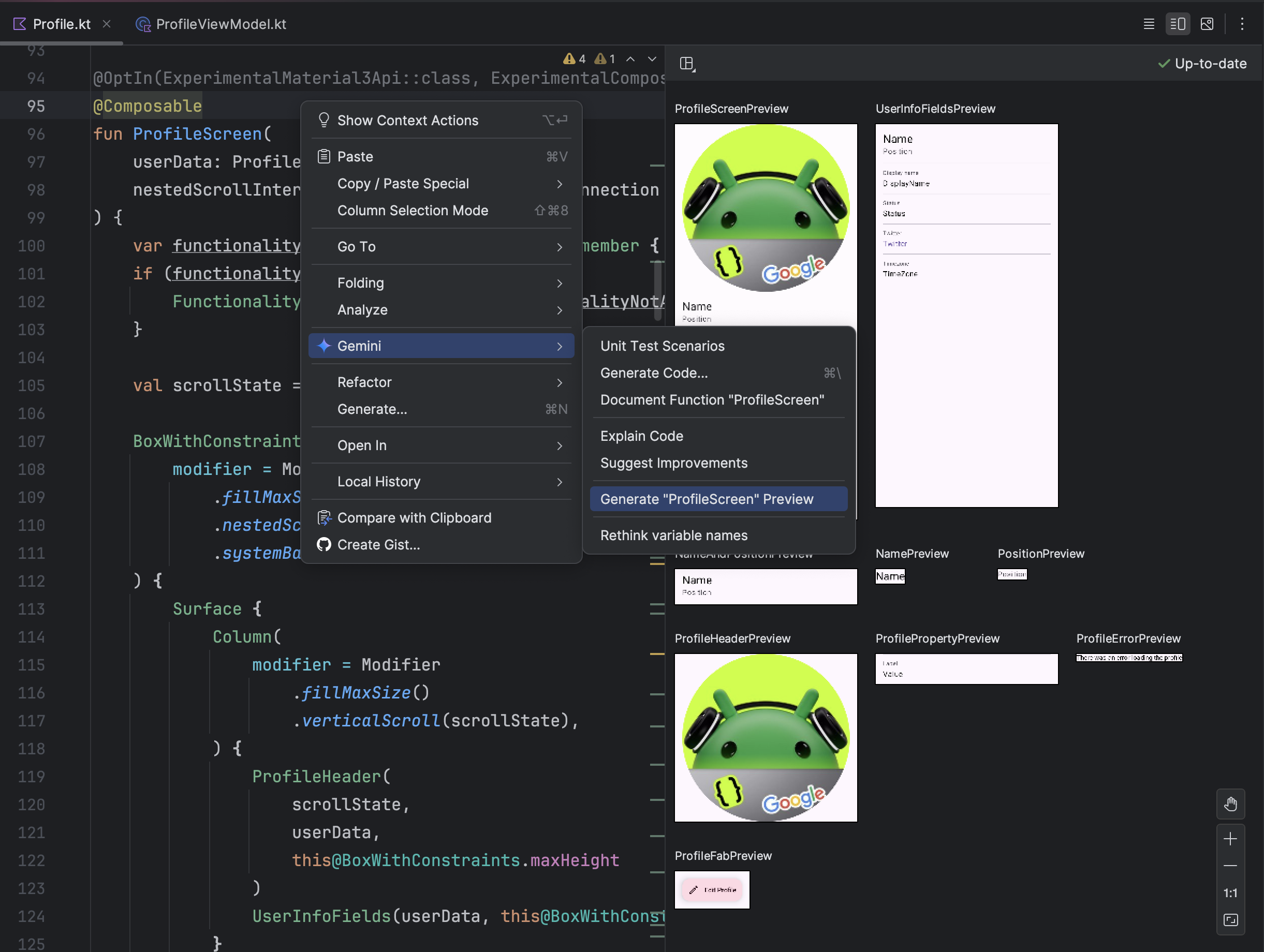
Android Studio Narwhal-Feature Drop | 2025.1.2
Im Folgenden finden Sie die neuen Funktionen im Android Studio Narwhal Feature Drop | 2025.1.2.
Informationen zu den in dieser Version von Android Studio behobenen Problemen finden Sie in den geschlossenen Problemen.
Journeys für Android Studio
Journeys für Android Studio erleichtert das Schreiben und Verwalten von End-to-End-Tests, da Sie die Schritte und Behauptungen für jeden Test in natürlicher Sprache beschreiben können – eine sogenannte Journey. Mithilfe der Wahrnehmungs- und Argumentationsfunktionen von Gemini werden in natürlicher Sprache geschriebene Schritte in Aktionen umgewandelt, die Gemini in Ihrer App ausführt. So lassen sich die Aufrufabfolgen sowohl leicht schreiben als auch verstehen. Außerdem können Sie komplexere Behauptungen schreiben und beschreiben, die Gemini anhand der Informationen auf dem Gerät bewertet, um festzustellen, ob Ihre Navigationsabläufe erfolgreich waren oder nicht.
Da Gemini darüber nachdenkt, welche Aktionen ausgeführt werden müssen, um die Zielvorhaben zu erreichen, sind die Journeys robuster gegenüber subtilen Änderungen am Layout oder Verhalten Ihrer App. Das führt zu weniger fehlerhaften Tests, wenn sie mit verschiedenen Versionen Ihrer App und verschiedenen Gerätekonfigurationen ausgeführt werden.
Sie können direkt in Android Studio Aufrufabfolgen für beliebige lokale oder Remote-Android-Geräte schreiben und ausführen. Die IDE bietet einen neuen Editor zum Erstellen von Kaufprozessen sowie Rich-Suchergebnisse, mit denen Sie die Argumentation und Ausführung Ihres Kaufprozesses durch Gemini besser nachvollziehen können.
Gemini im Agent-Modus von Android Studio
Gemini im Agent-Modus von Android Studio ist eine neue KI-Funktion, die komplexe, mehrstufige Entwicklungsaufgaben bewältigen kann, die über das hinausgehen, was Sie beim Chatten mit Gemini erleben können. Wenn Sie den Agentenmodus verwenden möchten, klicken Sie in der Seitenleiste auf Gemini und wählen Sie dann den Tab Agent aus. Sie können ein komplexes Ziel beschreiben, z. B. das Generieren von Unit-Tests oder das Beheben von Fehlern. Der Assistent formuliert dann einen Ausführungsplan, der mehrere Dateien in Ihrem Projekt umfasst. Der Kundenservicemitarbeiter schlägt Änderungen vor und behebt Fehler iterativ, um das Ziel zu erreichen. Sie können die vorgeschlagenen Änderungen prüfen, annehmen oder ablehnen und den Kundenservicemitarbeiter bitten, Ihr Feedback zu berücksichtigen.
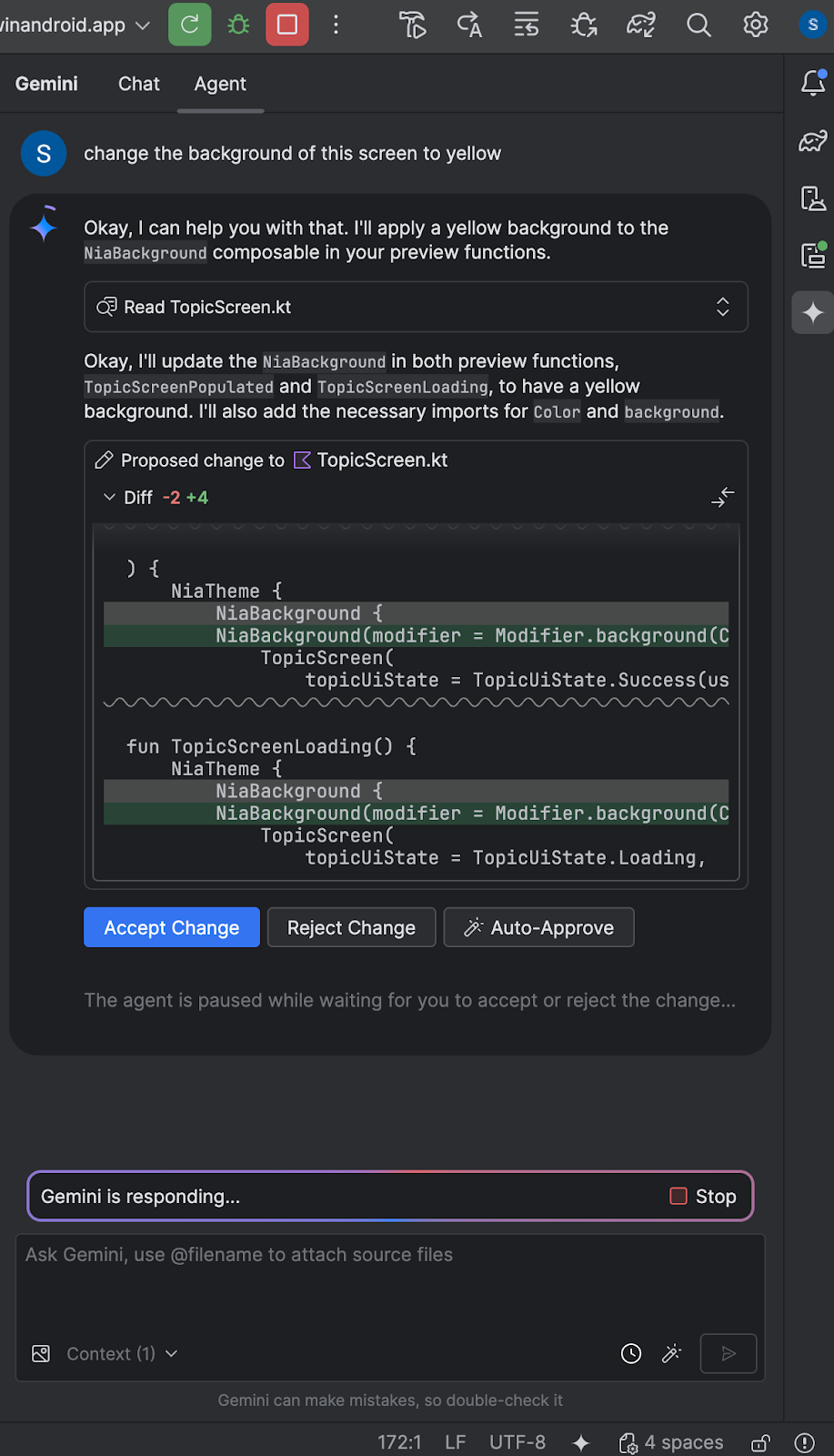
Regeln in Gemini
Mithilfe von Regeln in Gemini können Sie in der Bibliothek mit Prompts bevorzugte Codierungsstile oder Ausgabeformate definieren. Sie können auch Ihre bevorzugte Technologie und Sprachen erwähnen. Wenn Sie diese Einstellungen einmal festgelegt haben, werden sie automatisch auf alle nachfolgenden Prompts angewendet, die an Gemini gesendet werden. Mithilfe von Regeln kann die KI Projektstandards und -präferenzen besser verstehen, um eine genauere und individuellere Code-Unterstützung zu bieten. Sie können beispielsweise eine Regel wie „Gib mir immer kurze Antworten auf Kotlin“ erstellen.
Wenn Sie eine Regel einrichten möchten, rufen Sie Android Studio > Einstellungen > Tools > Gemini > Prompt Library > Rules auf und bearbeiten Sie den Text im Editor. Verwenden Sie das Drop-down-Menü, um Regeln auf IDE- oder Projektebene zu speichern:
- Regeln auf IDE-Ebene sind nur für Sie sichtbar und können projektübergreifend verwendet werden.
- Regeln auf Projektebene können für Teammitglieder freigegeben werden, die an demselben Projekt arbeiten.
Wenn Sie Prompts für das gesamte Team freigeben möchten, müssen Sie den Ordner
.ideadem Versionskontrollsystem hinzufügen.
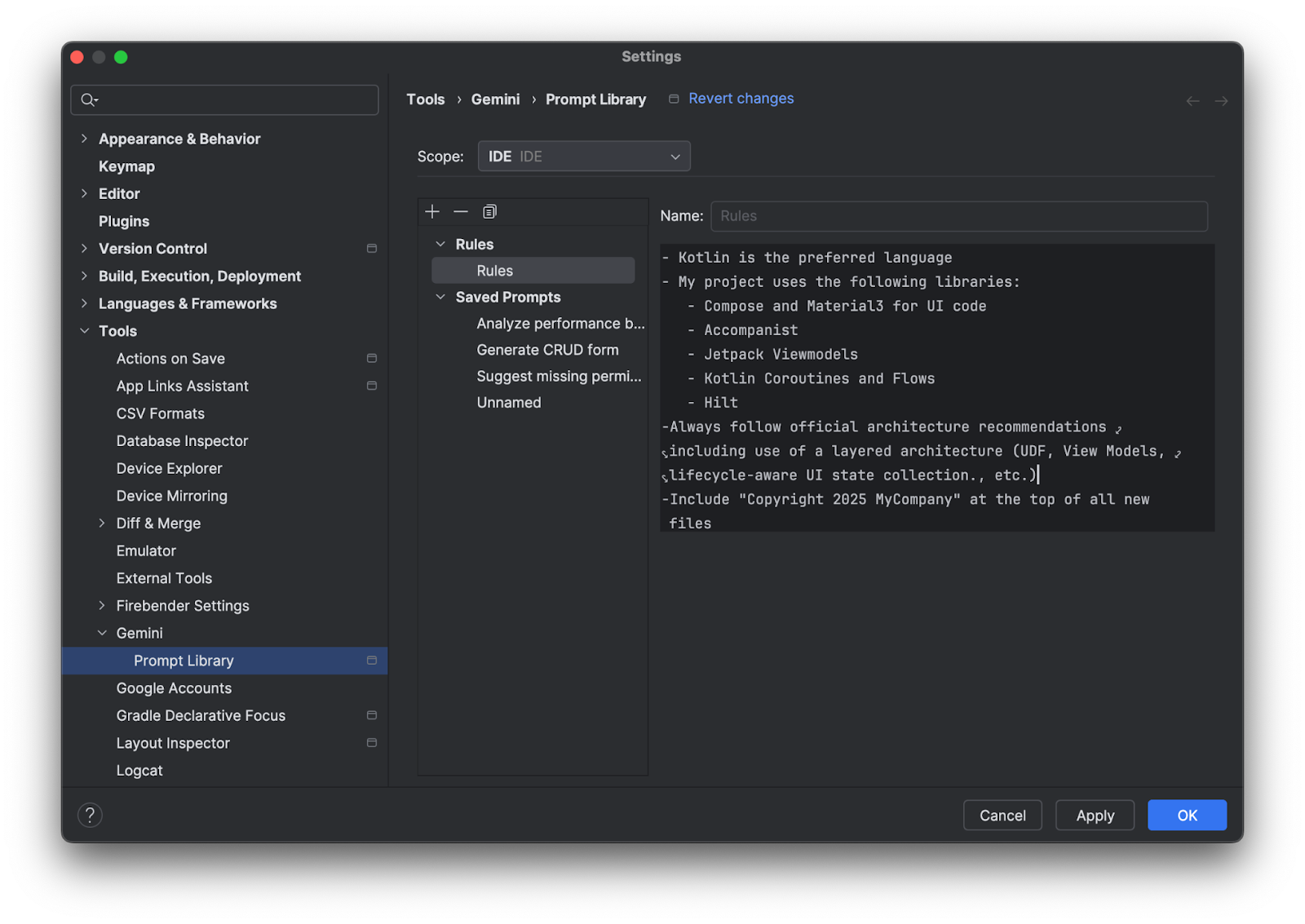
Backup and Sync
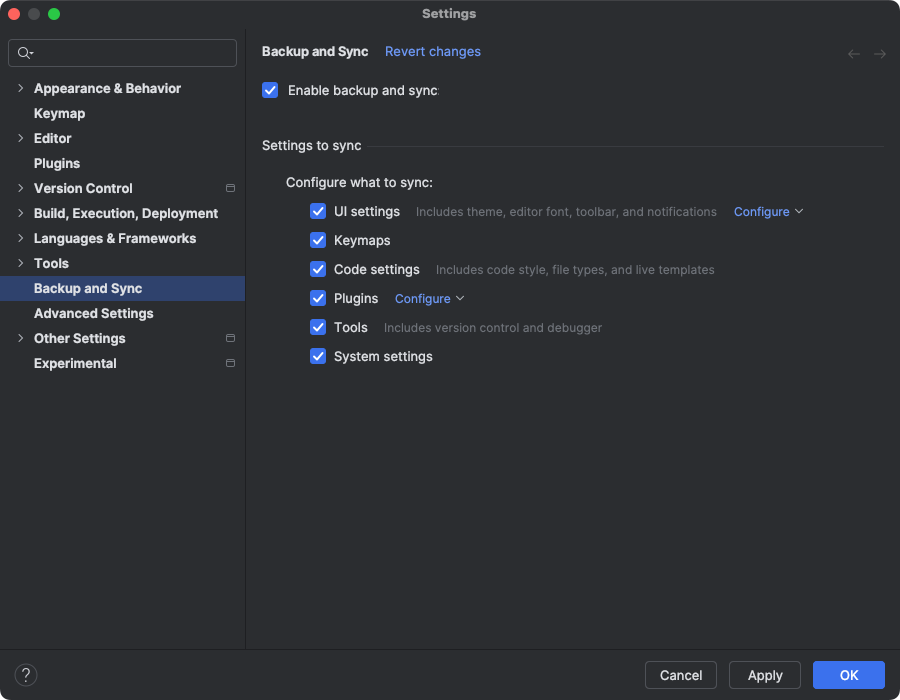
Sie können die Android Studio-Einstellungen jetzt mit Ihrem Google- oder JetBrains-Konto im Cloud-Speicher sichern. So können Sie Ihre Einstellungen wie Tastenkombinationen, Code-Editor-Einstellungen und Systemeinstellungen synchronisieren. Führen Sie einen der folgenden Schritte aus, um loszulegen:
Nachdem Sie ein Projekt in Android Studio geöffnet haben, melden Sie sich in Ihrem Google-Konto an. Klicken Sie dazu rechts oben in der IDE auf Ihren Avatar und dann auf Anmelden.
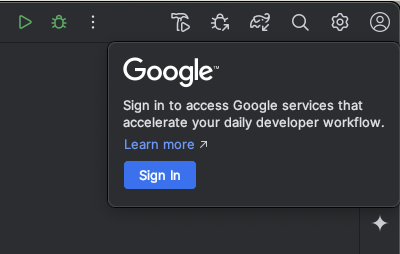
- Folgen Sie der Anleitung im angezeigten Dialogfeld und setzen Sie ein Häkchen in das Kästchen, um Android Studio Zugriff auf den Speicher Ihres Google-Kontos zu gewähren.
- Folgen Sie der Anleitung, um Android Studio zu autorisieren.
Gehen Sie zu Einstellungen > Back-up und Synchronisierung.
- Wählen Sie Google aus, um den Speicherplatz Ihres Google-Kontos zu verwenden, um Ihre App-Daten über Android Studio-Installationen hinweg zu synchronisieren. Alternativ können Sie ein JetBrains-Konto verwenden, um Ihre App-Daten zwischen IntelliJ- und Android Studio-Installationen zu synchronisieren.
- Nachdem Sie Android Studio zum Zugriff auf den Speicher Ihres bevorzugten Kontos autorisiert haben, kehren Sie zu Android Studio zurück.
- Auf der Seite Einstellungen > Back-up & Sync können Sie die Kategorien der App-Daten prüfen, die Sie mit Ihrem Konto synchronisieren möchten.
- Wenn Sie Back-up & Sync deaktivieren möchten, entfernen Sie das Häkchen aus dem Kästchen.
Wenn Sie bereits Daten mit dem ausgewählten Gerät synchronisiert haben, können Sie in Android Studio entweder die Einstellungen aus Ihrem Remote-Speicher herunterladen (dies ist die Standardoption) oder Ihre lokalen Einstellungen hochladen und die mit Ihrem Remote-Speicher synchronisierten Einstellungen überschreiben.
Vorgeschlagene Lösungen für Abstürze
Im Feature Drop für Android Studio Meerkat haben wir Gemini-Erkenntnisse für Abstürze eingeführt, die im Toolfenster App Quality Insights gemeldet wurden. Jetzt kann Android Studio mit Gemini die Absturzdaten zusammen mit Ihrem Quellcode analysieren, um potenzielle Fehlerkorrekturen vorzuschlagen. Nachdem Sie im Fenster des Tools „App Quality Insights“ einen Absturz ausgewählt haben, rufen Sie den Tab Statistiken auf und klicken Sie auf Problemlösung vorschlagen, sobald Gemini eine Statistik für den Absturz generiert hat. Gemini generiert dann Codeänderungsvorschläge, die Sie in einem Editor-Diff-Tab prüfen und annehmen können.
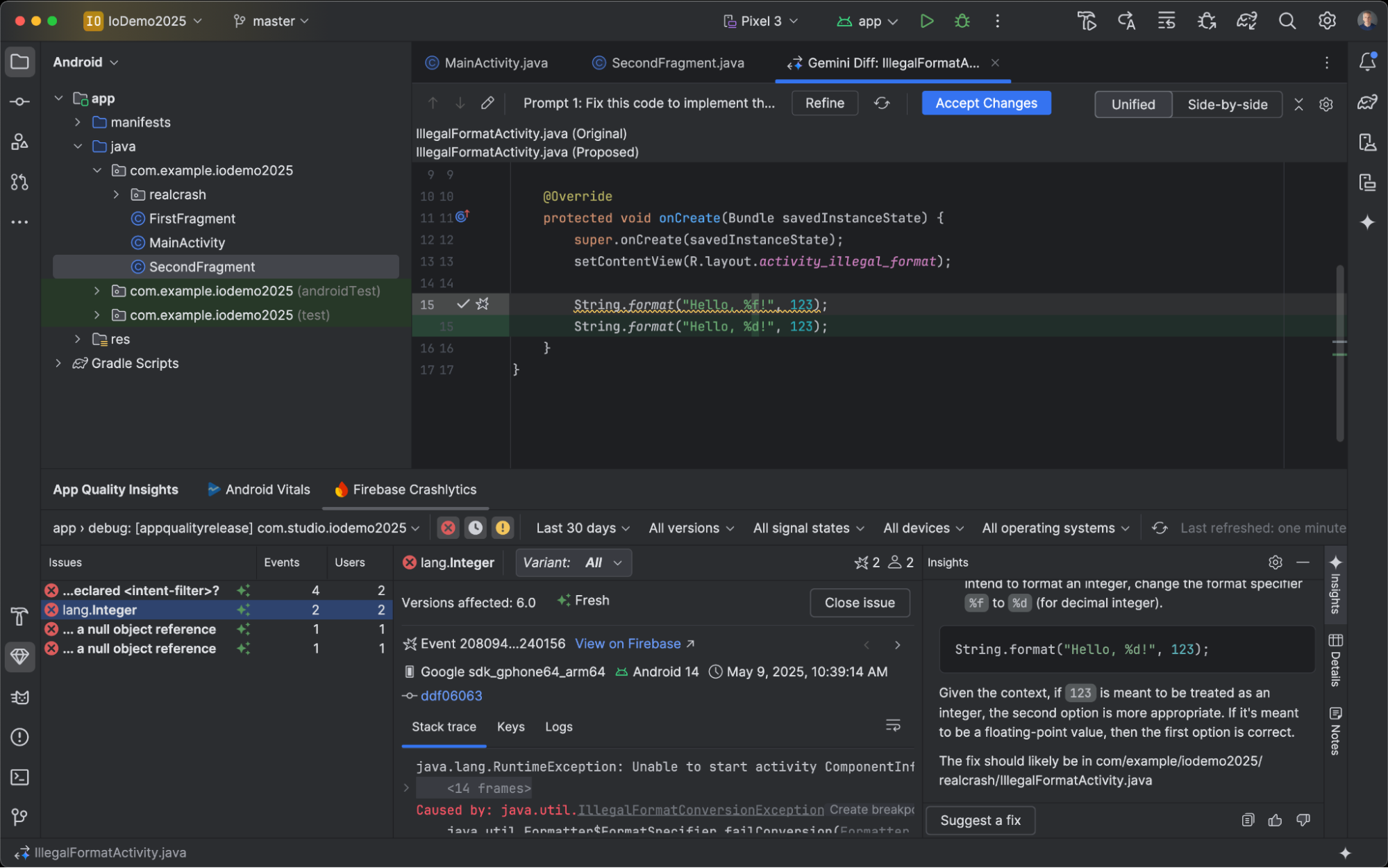
Eingebetteter XR-Emulator
Der XR-Emulator wird jetzt standardmäßig im eingebetteten Zustand gestartet. Sie können Ihre Anwendung jetzt direkt in Android Studio bereitstellen, den 3D-Raum bedienen und den Layout Inspector verwenden.
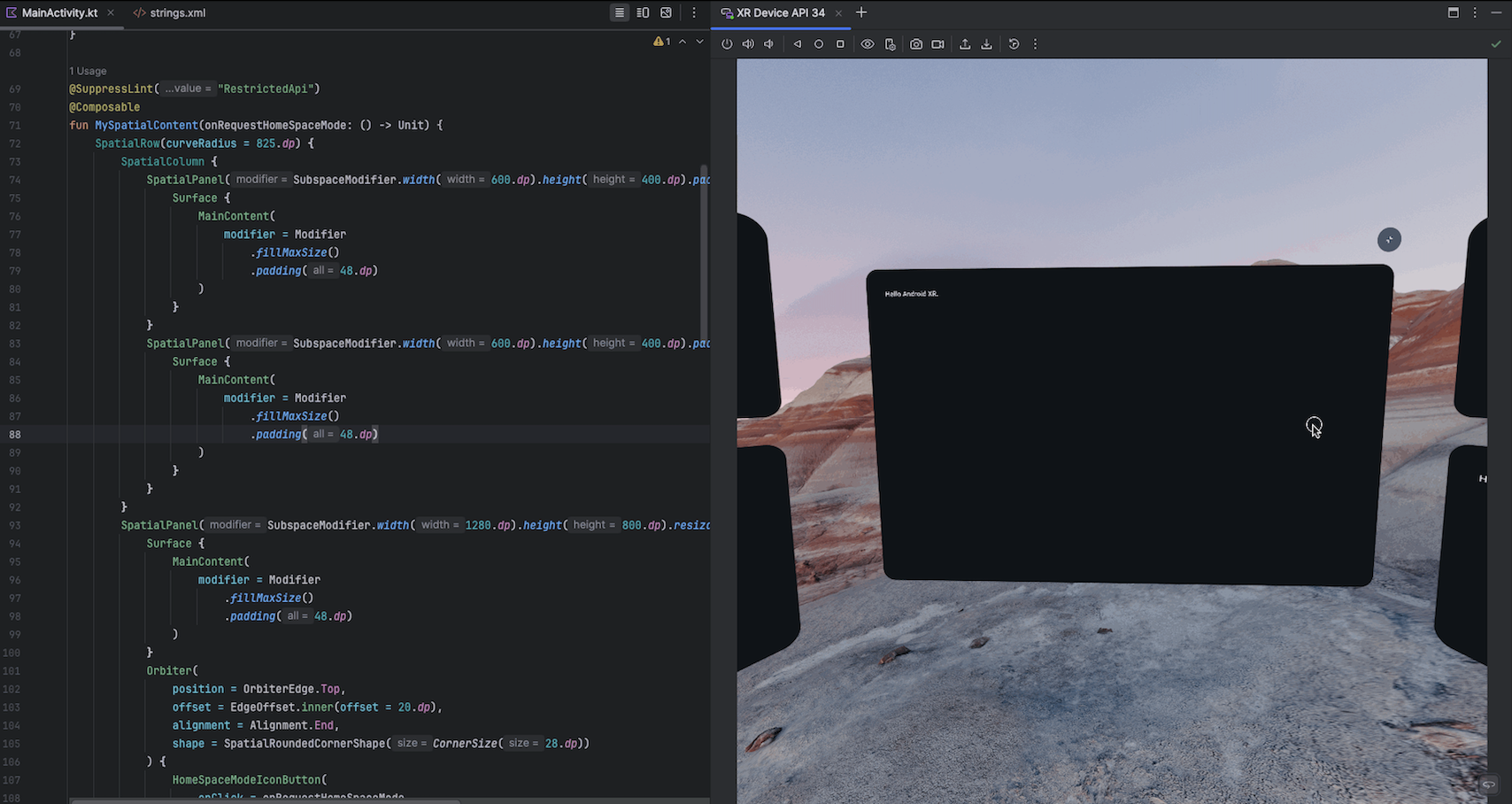
Verbesserungen bei der Vorschau von E-Mails
Der Feature Drop für Android Studio Narwhal enthält mehrere Verbesserungen für Compose-Vorschauen.
Verbesserungen bei der Navigation
Die Interaktion mit der Vorschau beim Erstellen ist jetzt dank der neuesten Navigationsverbesserungen effizienter. Klicken Sie auf den Namen der Vorschau, um zur Definition der Vorschau zu gelangen, oder auf die einzelne Komponente, um zur Funktion zu gelangen, in der sie definiert ist. Hover-Status bieten sofortiges visuelles Feedback, wenn Sie den Mauszeiger auf einen Vorschauframe bewegen. Die verbesserte Navigation mit den Pfeiltasten auf der Tastatur erleichtert das Wechseln zwischen mehreren Vorschauansichten und ermöglicht eine schnellere Iteration und Optimierung der Benutzeroberfläche.
Vorschauauswahl
Die Auswahl für die Vorschau beim Verfassen ist jetzt verfügbar. Klicken Sie zum Testen auf eine beliebige @Preview-Anmerkung in Ihrem Code.
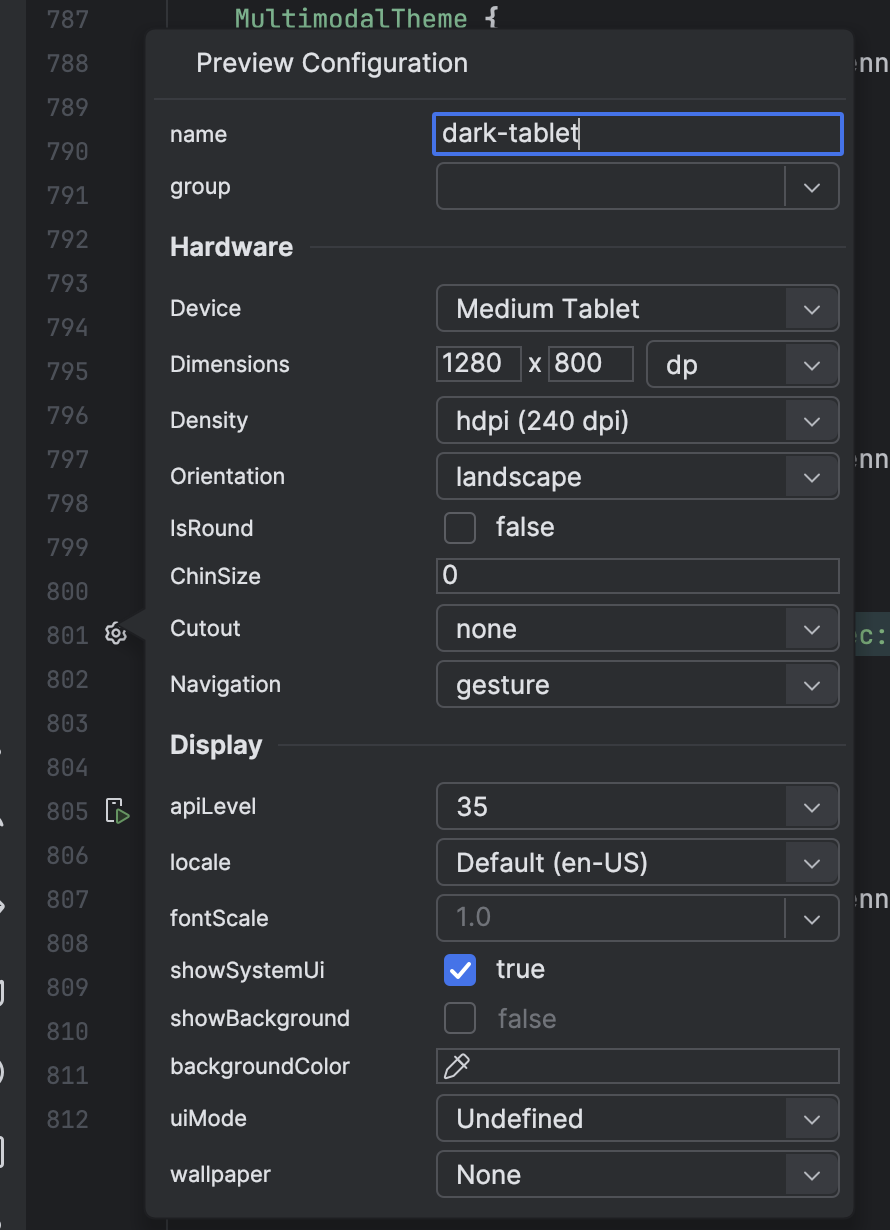
Skalierbare Vorschau
Im Fokusmodus der Compose-Vorschau in Android Studio können Sie die Größe des Vorschaufensters jetzt durch Ziehen der Ränder ändern.
Unterstützung für Seitengrößen von 16 KB
Mit dem Feature Drop für Android Studio Narwhal wird die Umstellung auf Seitengrößen von 16 KB verbessert unterstützt. Damit Sie diese Umstellung reibungslos bewältigen können, werden in Android Studio jetzt proaktive Warnungen angezeigt, wenn Sie APKs oder Android-App-Bundles erstellen, die nicht mit Geräten mit 16 KB Arbeitsspeicher kompatibel sind. Mit dem APK-Analysetool können Sie auch herausfinden, welche Bibliotheken nicht mit Geräten mit 16 KB kompatibel sind. Um Ihre Apps in dieser neuen Umgebung zu testen, ist in Android Studio neben den vorhandenen 4-KB-Images auch ein spezielles 16-KB-Emulatorziel verfügbar.
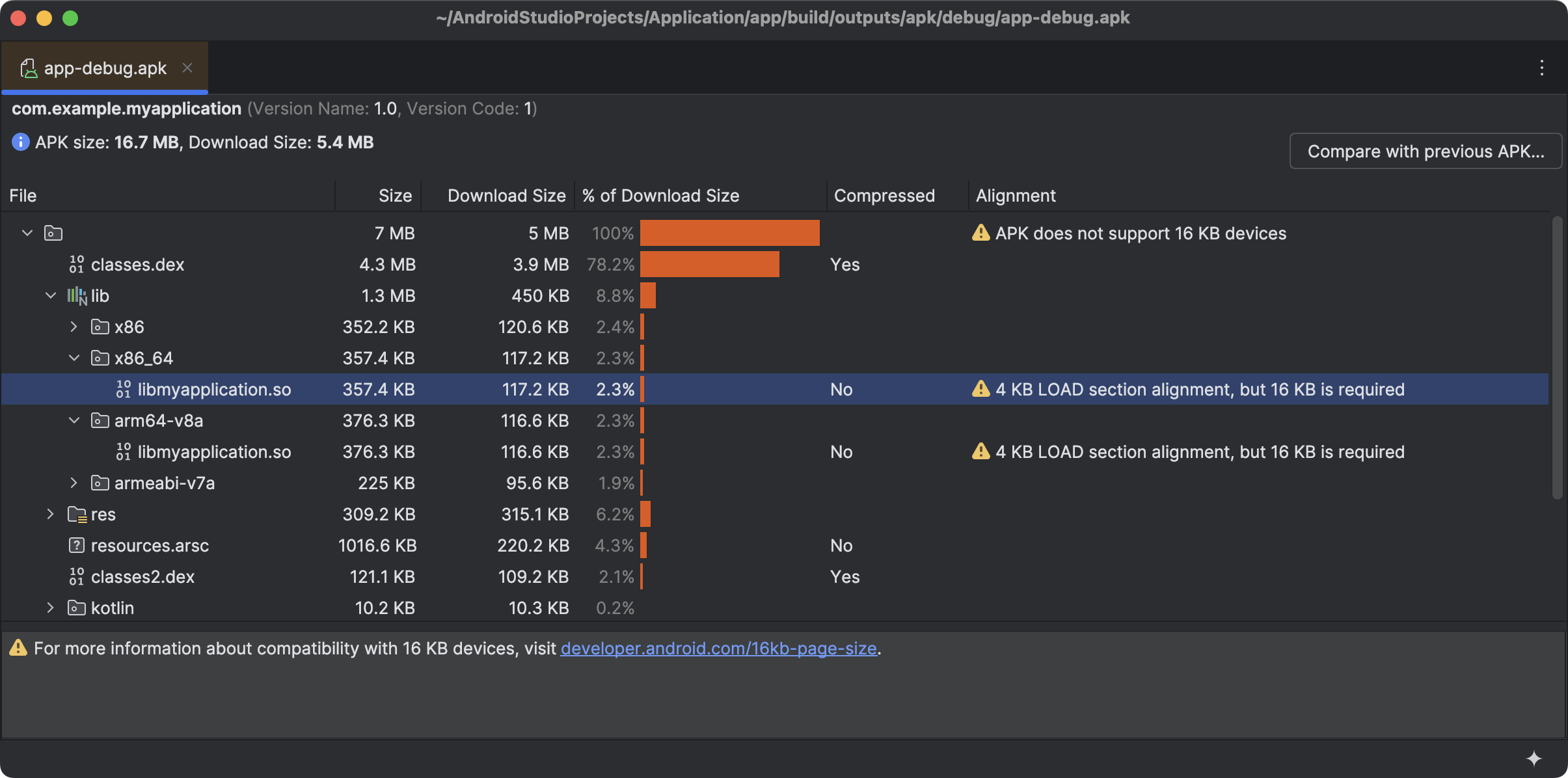
Neuzusammensetzung von untergeordneten Elementen im Layout Inspector
Der Layout-Inspektor unterstützt die Anzahl der Neuzusammensetzungen von untergeordneten Elementen. Sie können jetzt die Anzahl der Neuzusammensetzungen sehen, auch wenn das zu neu zusammensetzende Element in der Komponentenstruktur unter einem übergeordneten Element minimiert ist. Wenn die Anzahl der Zusammensetzungen von untergeordneten Elementen zunimmt, können Sie den Stammbaum öffnen und nachsehen, wo die Zusammensetzungen stattfinden.
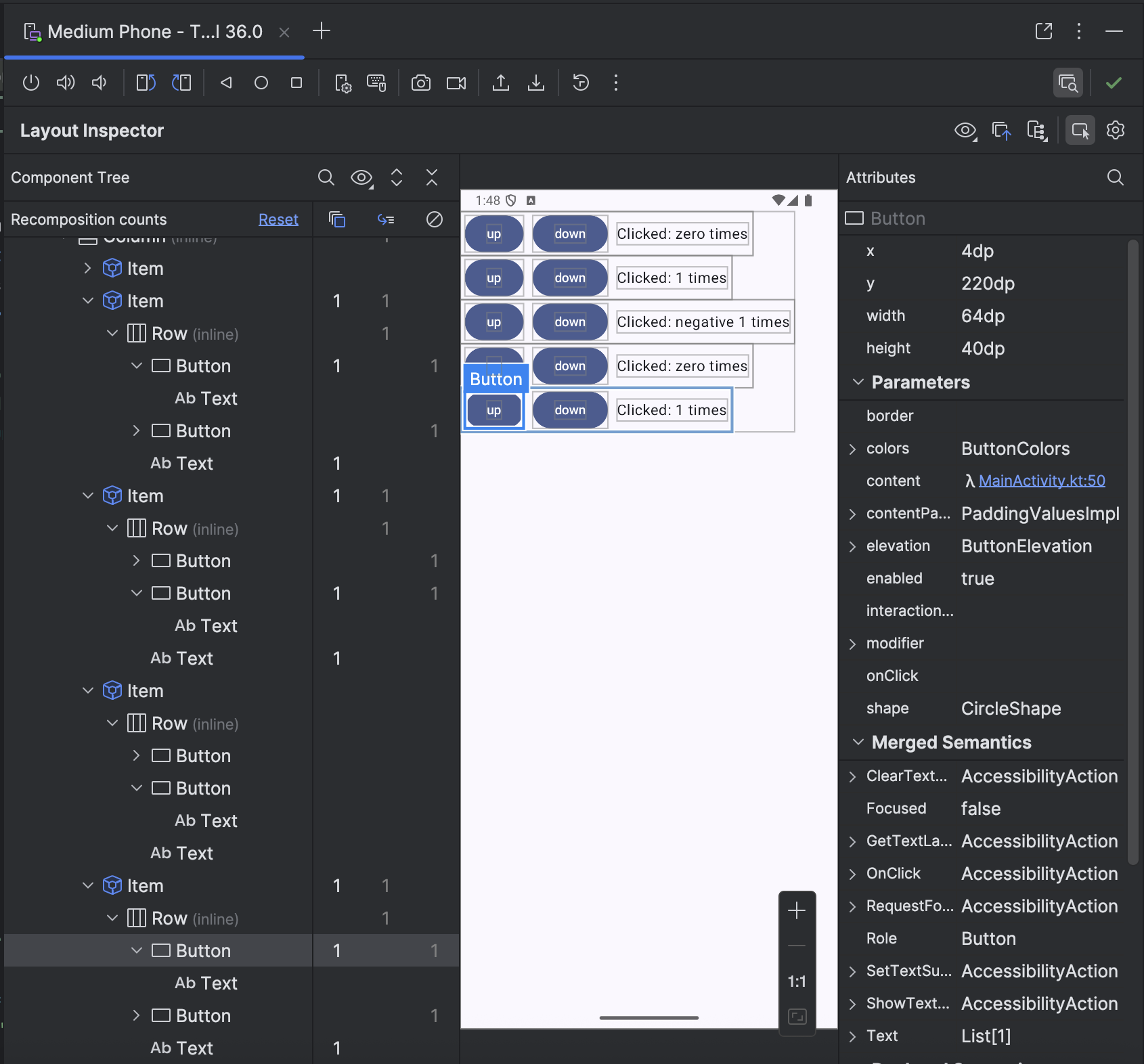
Android-Ansichtseinstellung, um Builddateien unter den entsprechenden Modulen anzuzeigen
Es gibt eine neue Einstellung, mit der Builddateien in der Android-Ansicht unter dem entsprechenden Modul angezeigt werden. Diese Ansicht kann hilfreich sein, wenn Sie an Projekten mit vielen Modulen arbeiten. Wenn Sie die Ansicht aktivieren möchten, klicken Sie auf Datei (Android Studio unter macOS) Einstellungen > Darstellung und Verhalten > Toolfenster für das Projekt und wählen Sie [Android-Ansicht] Build-Dateien im Modul anzeigen aus.
Neue Einstellung, um neue Projekte mit der Projektansicht zu öffnen
Es gibt eine neue Einstellung, mit der neue Projekte standardmäßig in der Projektansicht geöffnet werden. Wenn Sie die Einstellung aktivieren möchten, klicken Sie auf Datei (Android Studio unter macOS) > Einstellungen > Erweiterte Einstellungen > Projektansicht und wählen Sie Projektansicht als Standard festlegen aus.
Neue Einstellung zum Deaktivieren der automatischen Synchronisierung
In Android Studio gibt es jetzt eine Einstellung, mit der Sie vom standardmäßigen automatischen Synchronisierungsmodus (z.B. wird die Synchronisierung automatisch ausgeführt, wenn ein Projekt geöffnet wird) zu einem neuen manuellen Synchronisierungsmodus mit Erinnerungen wechseln können. Das Standardverhalten ist weiterhin die automatische Synchronisierung. Wenn Sie zur manuellen Synchronisierung wechseln möchten, klicken Sie auf Datei (Android Studio unter macOS) > Einstellungen > Build, Ausführung, Bereitstellung > Build-Tools und legen Sie als Synchronisierungsmodus für das Projekt Manuelle Synchronisierung mit Erinnerungen fest.
Play Policy Insights Beta in Android Studio
Android Studio enthält jetzt umfassendere Informationen und Richtlinien zu Google Play-Richtlinien, die sich auf Ihre App auswirken können. Mit diesen Informationen können Sie von Anfang an sicherere Apps entwickeln und Probleme vermeiden, die den Einführungsprozess beeinträchtigen und später mehr Zeit und Ressourcen für die Behebung erfordern.
Ab der Narwhal-Funktionsveröffentlichung von Android Studio können Sie Google Play-Richtlinieninformationen als Lint-Prüfungen sehen. Diese Lint-Prüfungen enthalten die folgenden Informationen:
- Eine Übersicht über die Richtlinie.
- Empfohlene und zu vermeidende Vorgehensweisen, um häufige Fehler zu vermeiden
- Links zu den Google Play-Richtlinienseiten, auf denen Sie die vollständigen Richtlinien sowie weitere hilfreiche Informationen und Ressourcen finden.
Diese Funktion soll Ihnen vor der Überprüfung hilfreiche Hinweise geben, damit Sie Ihre Apps einfacher einreichen können. Sie deckt nicht alle Richtlinien ab und liefert keine endgültigen Entscheidungen über die App-Überprüfung. Damit Sie alle Vorgaben einhalten, sollten Sie sich immer die vollständige Richtlinie in der Richtlinienübersicht durchlesen.
Wenn Sie wissen möchten, ob es für Ihr Projekt Richtlinienstatistiken gibt, gehen Sie zu Code > Richtlinienstatistiken prüfen…. Die Statistiken werden im Toolfenster „Probleme“ aufgeführt und auch als Lint-Warnungen in den entsprechenden Dateien angezeigt.
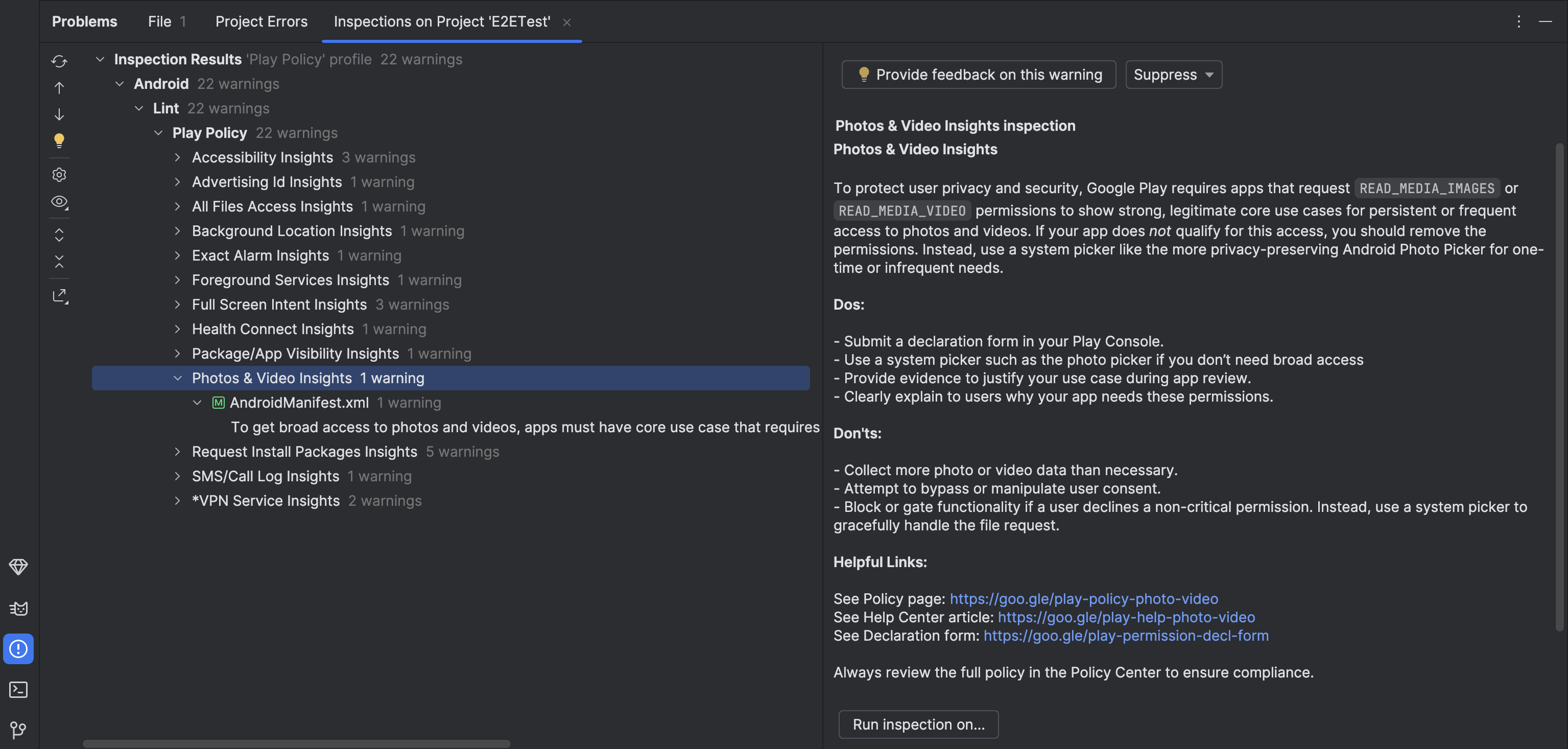
Wir arbeiten aktiv daran, diese Integration weiterzuentwickeln und zu verbessern. Wenn du Feedback hast, melde es bitte hier.
Partner Device Labs mit Android-Gerätestreaming verfügbar
Partner Device Labs sind Device Labs, die von OEM-Partnern von Google wie Samsung, Xiaomi, OPPO, OnePlus und vivo betrieben werden. Sie erweitern die Auswahl an Geräten, die für das Streaming von Android-Geräten verfügbar sind. Dieser Dienst befindet sich in der Betaphase und ist in den neuesten Canary-Releases von Android Studio verfügbar. Weitere Informationen finden Sie unter Verbindung zu Partner Device Labs herstellen.
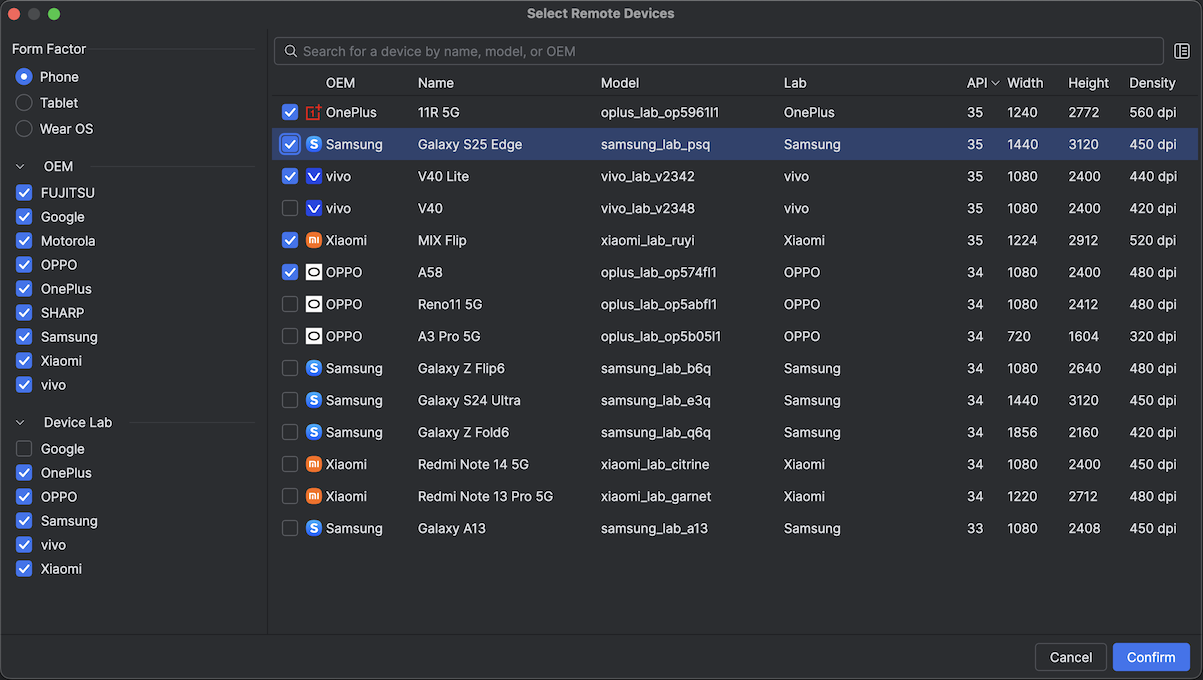
Apps mit Sicherung und Wiederherstellung testen und entwickeln
Damit Nutzer auch nach dem Wechsel zu einem neuen Gerät oder der Wiederherstellung aus der Cloud weiterhin mit Ihrer App interagieren, ist es wichtig, dass die Datensicherung und -wiederherstellung von Android für Ihre App ordnungsgemäß funktioniert. Es kann jedoch schwierig sein, zu testen, ob die Datensicherung und -wiederherstellung für Ihre App funktioniert.
Mit Android Studio Narwhal können Sie ein Back-up Ihrer App erstellen und auf einem anderen Gerät wiederherstellen. Das kann nützlich sein, um zu testen, ob sich Ihre App wie erwartet verhält, wenn App-Daten von Gerät zu Gerät oder aus einer Cloud-Sicherung wiederhergestellt werden. Außerdem können Sie so schneller ein Testgerät mit den Daten einrichten, die Sie zum Entwickeln und Entfernen von Fehlern in Ihrer App benötigen.
Sicherung erstellen
So generieren Sie eine Sicherungsdatei:
- Debugversion Ihrer App auf einem verbundenen Gerät bereitstellen
- Sie haben folgende Möglichkeiten, eine Sicherung zu erstellen:
- Klicken Sie im Fenster Laufendes Gerät in der Symbolleiste auf die Aktion App-Daten sichern.
- Wählen Sie in der Hauptmenüleiste Ausführen > App-Daten sichern aus.
- Klicken Sie auf dem Tab Device Explorer > Prozesse mit der rechten Maustaste auf den App-Prozess und wählen Sie App-Daten sichern aus.
- Führen Sie im angezeigten Dialogfeld die folgenden Schritte aus:
- Bestätigen Sie die Anwendungs-ID der App, für die Sie eine Sicherung erstellen möchten.
- Wählen Sie aus, ob Sie eine Geräte-zu-Geräte-Sicherung, eine Cloud-Sicherung oder eine Cloud-Sicherung (nicht verschlüsselt) erstellen möchten.
- Bestätigen Sie den Namen und Speicherort der Sicherung, die Sie speichern möchten. Standardmäßig wird die Sicherung im Stammverzeichnis des aktuellen Android Studio-Projekts gespeichert.
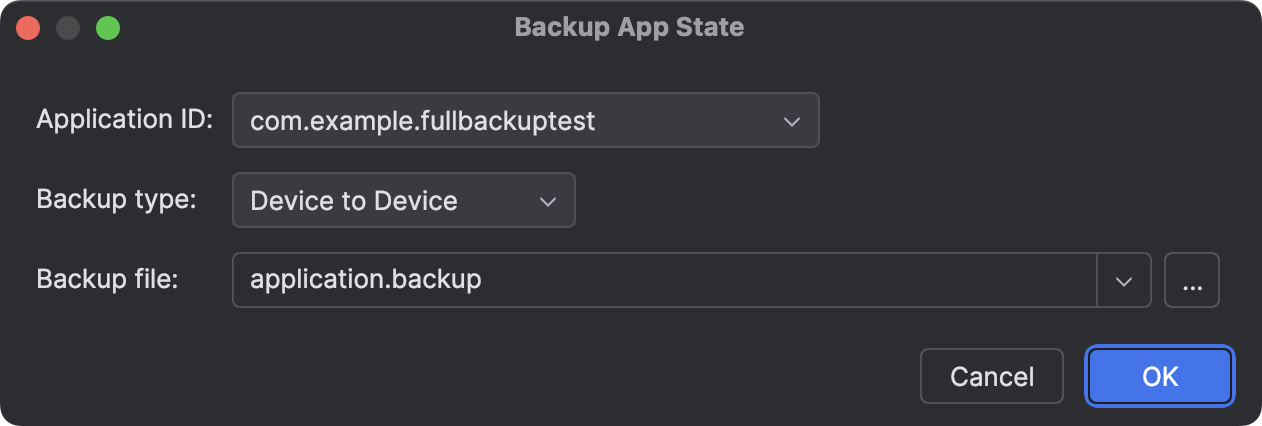
Erstellen Sie eine Sicherung für Ihre App.
- Bestätigen Sie die Anwendungs-ID der App, für die Sie eine Sicherung erstellen möchten.
- Klicken Sie auf Ok, wenn Android Studio Sie fragt, ob die App beendet werden darf. Um die Sicherung zu erstellen, muss Android Studio den App-Prozess beenden.
Sie können die von Ihnen erstellten Sicherungen im Toolfenster Projekt > Android unter dem Knoten Sicherungsdateien aufrufen.
Sicherungstypen
Sie können verschiedene Arten von Sicherungen speichern. Wählen Sie beim Erstellen einer Sicherung den Sicherungstyp aus, der dem Szenario entspricht, das Sie testen möchten:
- Geräteübertragung:Erzeugt eine Sicherung Ihrer App-Daten, um eine Geräteübertragung zu simulieren, z. B. wenn ein Nutzer ein neues Gerät einrichtet und gleichzeitig Zugriff auf sein altes Gerät hat.
- Cloud:Erstellt ein Back-up, das im Google-Kontospeicher eines Nutzers gespeichert wird. Diese Art der Sicherung wird verwendet, wenn ein Nutzer ein neues Gerät einrichtet, aber keinen Zugriff auf sein altes Gerät hat. Die generierten Sicherungsdaten werden verschlüsselt.
- Cloud (nicht verschlüsselt): Es wird eine unverschlüsselte Version der Cloud-Sicherung erstellt, die Sie zu Debugzwecken prüfen können.
Sicherungstypen
Sie können verschiedene Arten von Sicherungen für Ihre App generieren. Wählen Sie beim Erstellen einer Sicherung den Sicherungstyp aus, der dem Szenario entspricht, das Sie testen möchten:
- Geräteübertragung:Es wird ein Back-up Ihrer App erstellt, das dem ähnelt, das bei der Geräteübertragung erstellt wird. Bei der Übertragung von Gerät zu Gerät werden die Back-up-Daten der App direkt an ein anderes Gerät gesendet, z. B. über USB oder WLAN.
- Cloud:Erzeugt eine Sicherung Ihrer App, ähnlich wie eine Sicherung, die im Google-Kontospeicher des Nutzers gespeichert wird. Wenn ein Nutzer ein neues Gerät einrichtet, kann er auswählen, ob er aus einer Cloud-Sicherung wiederherstellen möchte.
- Cloud (nicht verschlüsselt): Es wird eine Sicherung Ihrer App generiert, die der Sicherung ähnelt, die im Google-Kontospeicher des Nutzers auf einem Gerät gespeichert wird, auf dem die clientseitige Verschlüsselung nicht aktiviert ist.
Hinweis: Wenn Sie die Funktion zum Testen von Cloud, Cloud (nicht verschlüsselt) oder Geräteübergreifende Sicherungen verwenden, wird die generierte Sicherung im Gegensatz zum tatsächlichen Sicherungsvorgang nicht an die Cloud oder ein anderes Gerät gesendet. Das Back-up Ihrer App wird so erstellt, als würde es in der Cloud gespeichert oder an ein anderes Gerät gesendet. Die für einen beliebigen Sicherungstyp generierten Sicherungen finden Sie im Toolfenster Projekt > Android unter Sicherungsdateien.
App-Daten wiederherstellen
So stellen Sie App-Daten wieder her:
- Stellen Sie Ihre App auf dem verbundenen Gerät bereit. Die App muss dieselbe Anwendungs-ID wie die Sicherungsdatei haben, die Sie auf dem Gerät wiederherstellen möchten.
- Klicken Sie auf eine der folgenden Aktionen:
- Klicken Sie im Fenster Laufendes Gerät in der Symbolleiste auf die Aktion App-Daten wiederherstellen und wählen Sie entweder eine Sicherungsdatei aus dem letzten Verlauf aus oder klicken Sie auf Durchsuchen.
- Klicken Sie in der Hauptmenüleiste auf Ausführen > App-Daten wiederherstellen.
- Klicken Sie auf dem Tab Device Explorer > Prozesse mit der rechten Maustaste auf den App-Prozess und wählen Sie App-Daten wiederherstellen aus.
- Klicken Sie im Toolfenster Projekt > Android mit der rechten Maustaste auf ein Back-up unter dem Knoten Dateien sichern und wählen Sie App-Daten wiederherstellen aus.
- Wählen Sie gegebenenfalls eine Sicherung aus der letzten Zeit aus oder klicken Sie auf Durchsuchen, um eine Sicherungsdatei auszuwählen, die aus dem lokalen Speicher wiederhergestellt werden soll.
Alternativ können Sie eine Sicherungsdatei als Teil einer Ausführungskonfiguration angeben, damit beim Bereitstellen Ihrer App auch die App-Daten aus einer Sicherungsdatei wiederhergestellt werden. Gehen Sie dazu so vor:
- Gehen Sie in der Hauptmenüleiste zu Ausführen > Konfigurationen bearbeiten.
- Wählen Sie eine App-Ausführungskonfiguration aus und rufen Sie Wiederherstellungsoptionen auf.
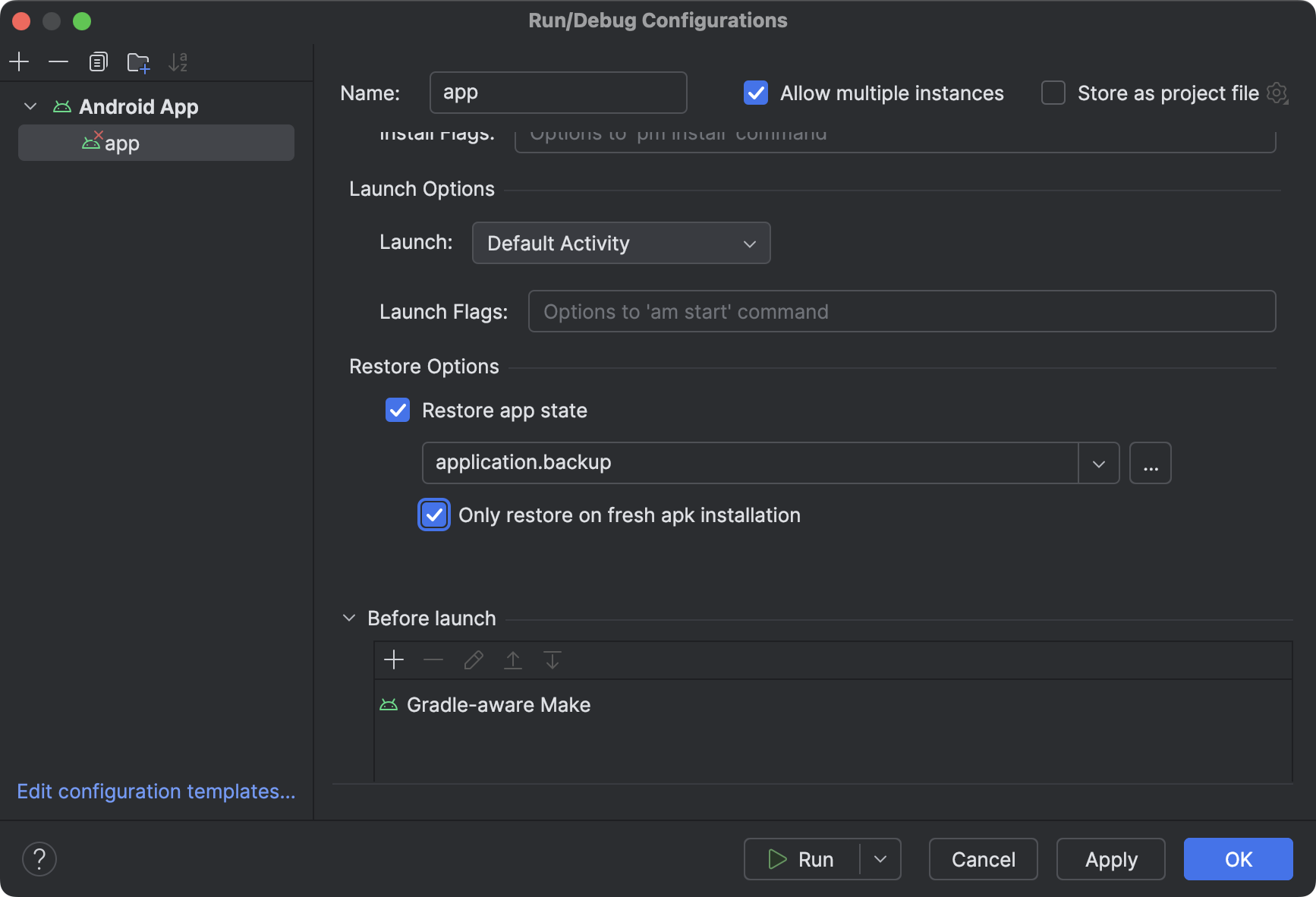
Optionen in einer Ausführungskonfiguration wiederherstellen - Wenn Sie eine App aus einer Sicherung wiederherstellen möchten, setzen Sie ein Häkchen neben App-Status wiederherstellen.
- Wählen Sie entweder eine Sicherungsdatei aus den letzten Sicherungen aus oder suchen Sie im lokalen Speicher nach der Sicherungsdatei und wählen Sie sie aus.
- Wenn Sie App-Daten nur bei einer Neuinstallation der App wiederherstellen möchten, setzen Sie ein Häkchen neben Nur bei neuer APK-Installation wiederherstellen. Diese Option kann hilfreich sein, wenn Sie die App auf einem neuen Testgerät bereitstellen und Daten wiederherstellen möchten, um das Debuggen und die App-Entwicklung zu unterstützen.
- Klicken Sie auf OK, um die Ausführungskonfiguration zu speichern.
- Stellen Sie Ihre App mit der Ausführungskonfiguration bereit, um die Wiederherstellung Ihrer App-Daten auf einem verbundenen Gerät zu testen.
XR-Support für Android Studio verfügbar
Android Studio Narwhal bietet Entwicklern Unterstützung beim Erstellen immersiver Erlebnisse mit Jetpack XR. Mit diesem Release werden Tools eingeführt, mit denen Sie XR-Anwendungen effizienter testen, bereitstellen und debuggen können.
Tool zum Testen von Screenshots für die Erstellung der Vorschau
Mit dem Tool zum Testen von Compose-Vorschau-Screenshots können Sie Ihre Compose-UIs testen und Regressionen verhindern. Mit dem neuen Tool können Sie HTML-Berichte erstellen, mit denen Sie visuelle Änderungen an der Benutzeroberfläche Ihrer App erkennen können. Weitere Informationen finden Sie unter Vorschau erstellen und Screenshots testen.
Verbesserung des Komponentenbaums im integrierten Layout Inspector
Die Interaktion mit dem Komponentenbaum im Embedded Layout Inspector ist jetzt dank mehrerer wichtiger Verbesserungen intuitiver und effizienter. Diese Updates sollen Ihren Workflow optimieren und Ihnen klarere Einblicke in die Compose-UI-Strukturen bieten.
- Horizontales Scrollen: Sie können jetzt horizontal im Komponentenbaum scrollen. So können Sie breite oder tief verschachtelte Layouts leichter bedienen und prüfen, ohne den Kontext zu verlieren.
- Automatisches Scrollen bei Auswahl: Wenn Sie ein Element im Komponentenbaum auswählen, wird die Ansicht jetzt automatisch sowohl horizontal als auch vertikal gescrollt, um das ausgewählte Element scharfzustellen. So ist das Element, das Sie sich ansehen, immer im Mittelpunkt.
- Verbesserte Beziehungsvisualisierung: Wir haben die Hilfslinien im Komponentenbaum optimiert, um visuelle Hinweise für die Knotenbeziehungen zu verdeutlichen. Gestrichelte Linien geben jetzt deutlich die Aufrufabfolgen zwischen einem übergeordneten und einem untergeordneten Knoten an. So können Sie programmatische Verbindungen noch effektiver nachvollziehen. Durchgezogene Linien stehen weiterhin für alle anderen standardmäßigen über- und untergeordneten Beziehungen im Baum.
Diese Verbesserungen sollen das Debuggen einfacher und effizienter machen, damit Sie die Benutzeroberfläche schnell nachvollziehen und optimieren können.
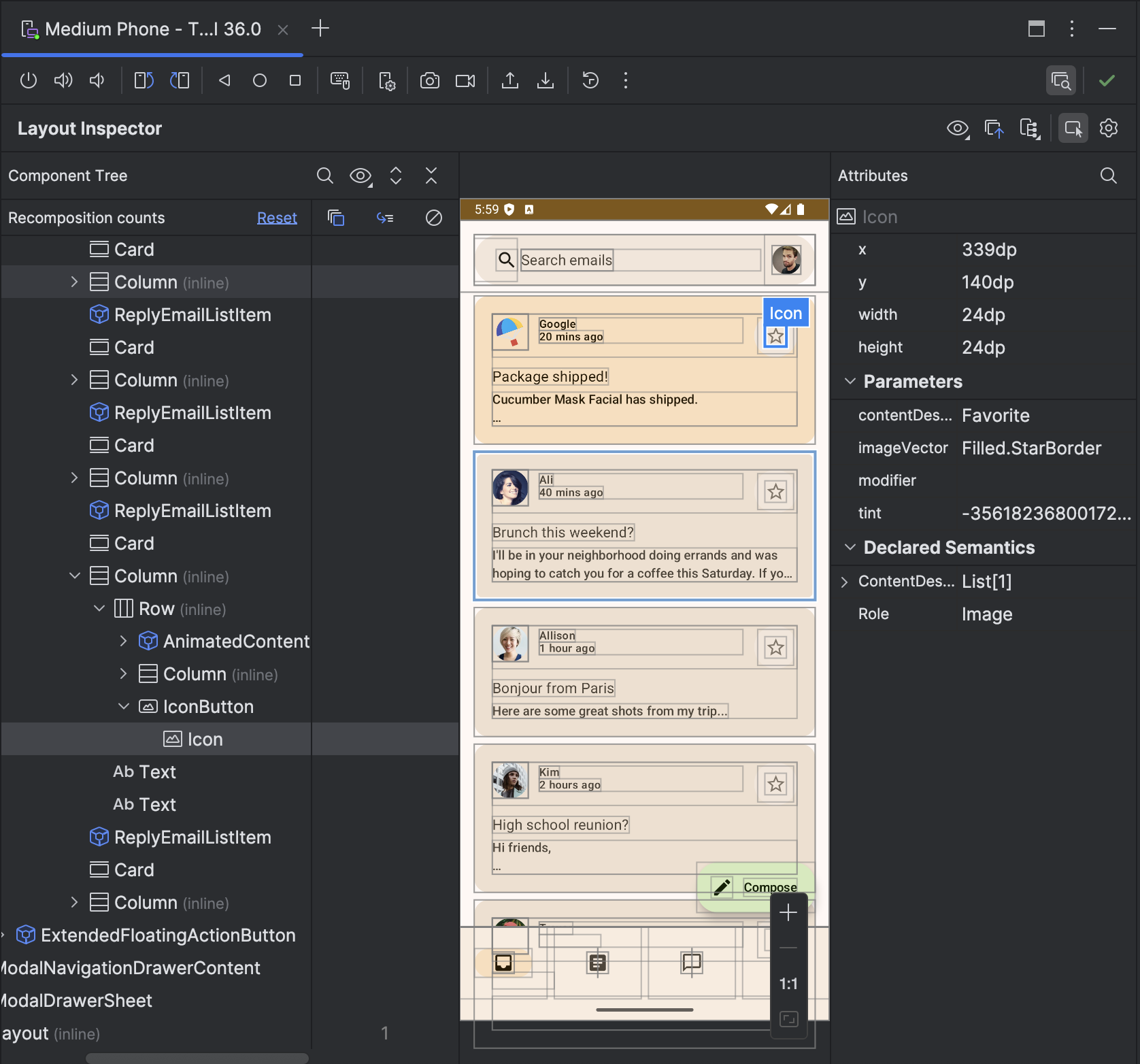
Für die Android Studio-Funktionen von Narwhal ist mindestens AGP 4.0 erforderlich
Projekte müssen AGP 4.0 oder höher verwenden, um mit dem Android Studio-Feature-Drop „Narwhal“ kompatibel zu sein. Kompatibilitätsanforderungen für AGP und Android Studio

